解決しよう:Avira AntivirusがWindows PC上でアップデートされない
現時点で、Aviraはおそらく最も一般的に使用されている無料のサードパーティ製ウイルス対策ソフトウェアです。 他のソリューションではさまざまなカードを使用できますが、Aviraの魅力は、VPNさえ備えた機能が充実したスイートです。 また、Aviraの問題は非常に稀で、他のツールよりも優先されます。 ただし、このシームレスな使用は、小さな問題によってすぐに中断されます。 よく報告されている問題の1つは、アップデートに関するもので、Aviraがアップデートをダウンロードできないことです。
問題の解決策をいくつか提供するようにしました。そのため、問題が発生している場合は、必ず以下をご覧ください。
Avira Antivirusを更新できませんか? これが修正です
- Windows Defenderを無効にする
- Web保護を一時的に無効にする
- Aviraを再インストールします。
- Aviraを手動で更新する
1:Windows Defenderを無効にする
まず、サードパーティのウイルス対策ソフトウェアがシームレスに機能するようにするには、内蔵の保護機能を無効にする必要があります。 Windows Defenderはインストール後に自動的に無効になります。 しかし、これはそうである必要はないようです。 Windows Defenderを調べて、必要に応じて無効にすることをお勧めします。 Windows DefenderはWindows Defenderと連携する必要がありますが、両方の保護ソリューションが同時に有効になっている場合は、多くの問題が報告されていました。
また、Aviraより前に他のソリューションをインストールしていた場合は、残りの関連ファイルおよびレジストリエントリをすべて消去することをお勧めします。 そのための最善の方法はサードパーティ製のツールを使用することですが、あなたはさらに通知して同じ結果を手で行うことができます。
Windows Defenderを無効にしてAviraを使用する方法は次のとおりです(少なくともリアルタイム保護の分野で)。
- Windows Defenderを開きます 。
- オープンウィルスと脅威からの保護
- ウイルスと脅威からの保護設定を選択します 。
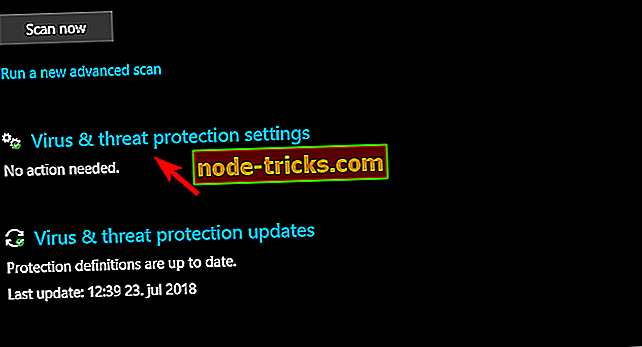
- リアルタイム保護を無効にします。
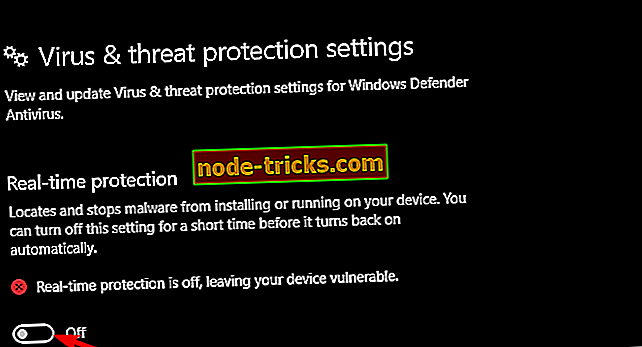
2:Web保護を一時的に無効にする
Aviraは他のスイートと同様にすべての保護セグメントをカバーしているため、Webブラウジングも確実に保護されます。 今、私たちはこれが本当である理由を確信できません、しかし何人かのユーザーは単にWeb Protectionを一時的に無効にすることによって問題を解決しました。 その後、Windows 10用のAviraクライアントを問題なくアップデートすることができました。
それを念頭に置いて、私たちはそれを試してみることをお勧めします。 AviraでWeb保護を無効にするための指示に従ってください。
- Avira Antivirusを開きます。
- 設定を選択します。
- オープンインターネット保護
- Web保護を無効にします 。
- アップデートをダウンロードしてみてください。
3:Aviraを再インストールする
Aviraを再インストールすることも役に立つかもしれません。 現在のインストールの誤りを修正するために、Aviraをきれいに再インストールする必要があります。 これには、残りの関連ファイルとレジストリ入力の削除も含まれます。 最初の部分は手作業で行うことができますが、レジストリの入力を削除するには、Avira RegistryCleanerツールをダウンロードすることをお勧めします。
Windows 10でAvira Antivirusのクリーン再インストールを実行するには、次の手順に従います。
- ここからAvira RegistryCleanerをダウンロードしてください。
- Shiftキーを押したまま[再起動]をクリックして、[詳細設定]メニューでPCを再起動します。
- トラブルシューティングを選択し、次に詳細オプションを選択します 。
- スタートアップ設定をクリックしてから再起動します。
- 次の画面でセーフモードまたはセーフモードを選択します。
- [コントロールパネル]> [プログラムのアンインストール]に移動し、 Aviraを削除します。
- Avira RegistryCleanerツールを実行して、すべてのレジストリ入力を消去します。
- C:Program Files (またはProgram Files 86x)に移動して、Aviraフォルダを削除します。
- PCを再起動して、ここから最新のAvira反復をダウンロードしてください。
- それをインストールして更新による改善を探してください。
4:Aviraを手動で更新する
最後に、これが私たちが見ているバグ、あるいは専用サーバー上の小さな妨害であるならば、ウイルス定義アップデートを手動でダウンロードすることは助けになるかもしれません。 定義を手動で更新するとうまくいくはずで、自動更新は後で適用できるはずです。 手動で単一定義の更新をダウンロードできます。 または、定義の更新をサイドロードしてすべてのAviraアプリケーションに対して内部的に保存するツールを使用できます。
Aviraアップデートを手動でダウンロードするには、次の手順に従います。
- こちらからAvira Fusebundle generatorをダウンロードしてください。
- それを開梱し、どこにでも簡単にアクセスできる場所に保存します。
- Fusebundle.exeファイルを実行します 。
- Aviraを開き、[ 更新 ] > [手動更新 ]をクリックします。
- Avira Fusbundle Generator> Installフォルダーに保存されているVDF zipファイルをロードします。
- アップデートがインストールされるまで待ってから、PCを再起動してください。
それでは、この記事を締めくくることができます。 アップデートの問題が解決しない場合は、公式サポートフォーラムでログファイルを共有することをお勧めします。 または、サポートに直接連絡することもできます。 追加の提案や代替の解決策がある場合は、下記のコメント欄でそれらを共有してください。

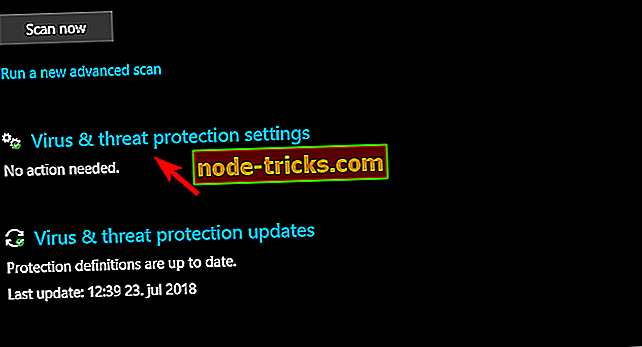
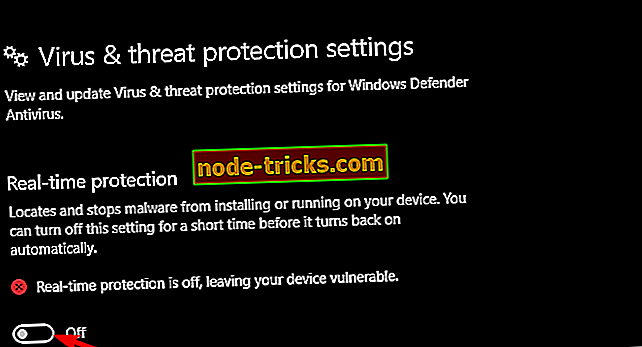
![Windows 10でのPFN LIST CORRUPTエラー[修正]](https://node-tricks.com/img/fix/412/pfn-list-corrupt-error-windows-10-9.jpg)



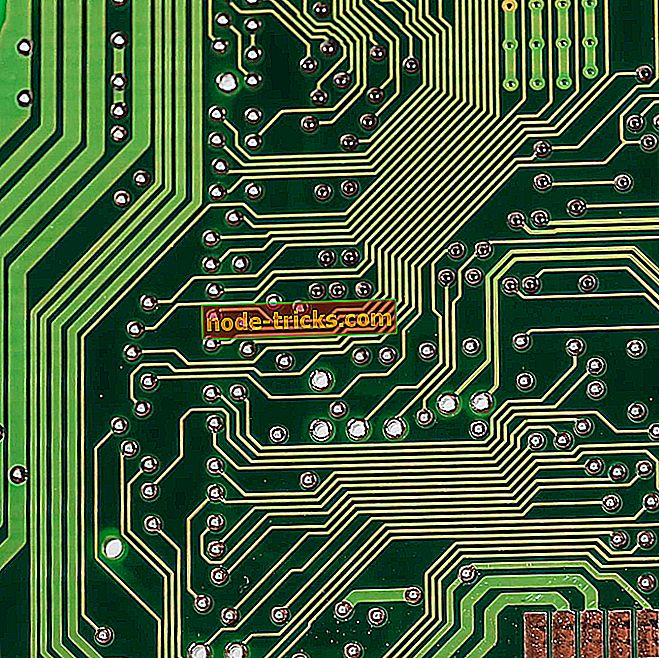
![INVALID PROCESS DETACH ATTEMPT Windows 10エラー[フルファイル]](https://node-tricks.com/img/fix/989/invalid-process-detach-attempt-windows-10-error-5.jpg)

![[FIX] Windows 10でソリティアを実行できない](https://node-tricks.com/img/fix/924/fix-unable-run-solitaire-windows-10.jpg)